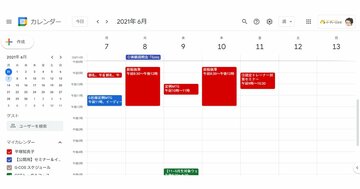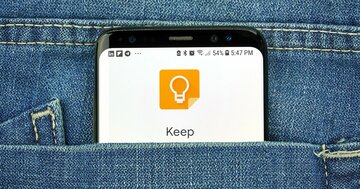Google ドキュメントの新機能「@」を使いこなそう!
それではここから無料の Google ドキュメントで、なぜ文書作成における生産性を劇的向上できるのか。実際に体験していきましょう!
この記事を読みながら、あなたもご自分のPCで試してみてください。
手順は以下の3つになります。
1.Google ドキュメントを神速で立ち上げる
2.半角で@(アットマーク)を入力する
3.メニューから挿入する項目を選択し10Xする
今回は、最近 Google ドキュメントに追加された「@」による挿入機能をピックアップしてご紹介します。まさに【クラウド100%】だからできることです。
順番に見ていきましょう。
1.Google ドキュメントを神速で立ち上げる
Google アプリを使う時は、Google の提供する Chromeブラウザを使ってください。
このアイコンです。
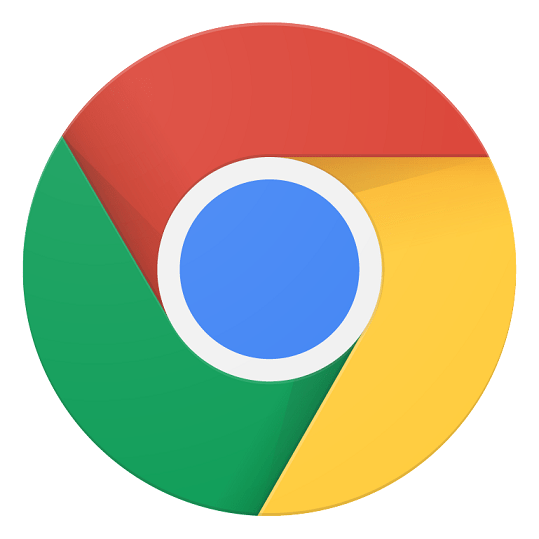 図2:Chrome のアイコン
図2:Chrome のアイコン
Google ドキュメントを表示させる一番簡単な方法は、アドレスバーに「doc.new」と入力するだけです。
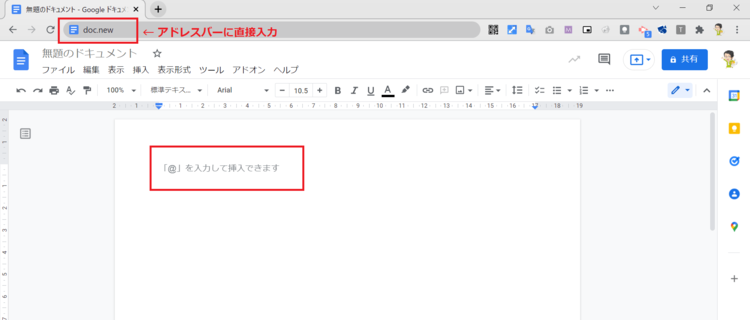 図3:Google ドキュメントを立ち上げる
図3:Google ドキュメントを立ち上げる拡大画像表示
2.半角で@(アットマーク)を入力する
続いて「「@」を入力して挿入できます」と表示されている場所をクリックすると、カーソルが表示されます。
ここで文字を入力していくわけですが、早速「@」を半角で入力してみましょう。全角から半角に変換するのではなく、最初から半角モードで入力してください。
即座にたくさんのメニューが表示されます。
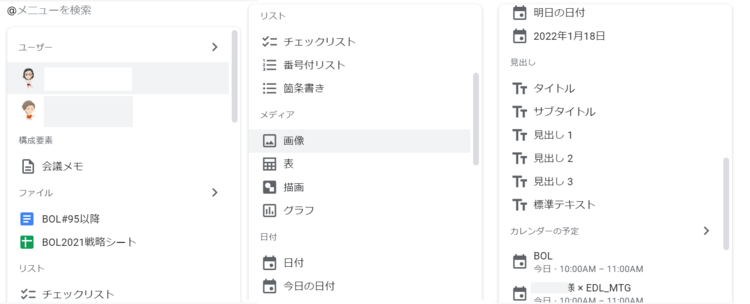 図4:「@」入力で表示された挿入項目
図4:「@」入力で表示された挿入項目拡大画像表示
これらは従来、[メニュー]から[挿入]を選択すると表示されていた項目です。マウスでポインタをメニューバーまで持っていき、[挿入]をクリックする数秒の手間を省いてくれる機能ということになります。
Google ではこうした数秒を節約する改良をコツコツと実施してくれています。たかが数秒と思うかもしれませんが、この作業を私たちは毎日何回繰り返しているでしょうか。また、この作業を何人のビジネスパーソンがやっているかをぜひ考えてみてください。
こういった機能を組み合わせて使用すると、1年間で1人あたり1ヵ月分の作業に相当する時間を節約できるとフォレスター・リサーチ社は算出しています。「塵も積もれば山となる」ことを Google はよくわかっているのです。
さらに、この[挿入]できる項目をよく見ると、見慣れない単語が複数ありませんか?
【クラウド100%】の Google ドキュメントだからこそ、[ファイル]や[日付]といったクラウド上に存在するプライベートな情報にも直接リンクできることがわかります。
[ファイル]は Google ドライブというオンラインストレージアプリに、[日付]や[カレンダーの予定]からは Google カレンダーに、ドキュメントとデータ連携します。
データ連携するということは自動的に最新情報に更新する、ということです。
リンクしておくだけで、いつでも必要な情報に神速アクセスが可能になります。ぜひお試しください。
3.メニューから挿入する項目を選択し10Xする
まず「ユーザー」を選択してみましょう。「メンション」をつけることができます。「メンション」とはTwitterやFacebookなどのSNSやLINEなどでよく使われている機能名で、メッセージを読んでほしい相手が指定できるのです。特定の人にメッセージを通知すると同時に、共有している他のユーザーたちにもメンションしたことが伝わります。
一般的にメッセージを送りたい相手のユーザー名の前に「@」に付けて使います。
Google ドキュメントでは、いつも連絡を取り合っている相手が自動表示されます。なぜかというと、Gmail の連絡先とデータ連携しているからです。Google アカウントにログインする際に本人認証を済ませているので、安全にスピーディに情報を共有できます。
もしこの Google のAIがリコメンド(推薦)してくれたリストに共有相手がいなければ、ユーザーの右に表示されている「>」をクリックしましょう。さらに候補がズラリと表示されます。もちろん@の直後にそのまま自分でメールアドレスを入力してもOKです。数文字を入力すると候補が表示されますので、すべてを入力せずに済みます。
メンションするとすぐに、ファイルへのアクセス権限を付与していない場合、画面右側に共有設定が自動表示されます(図5)。これが便利です。ここで設定しておけば、共有を忘れて「メンション」した相手がファイルにアクセスできなかった、というミスは発生しません。
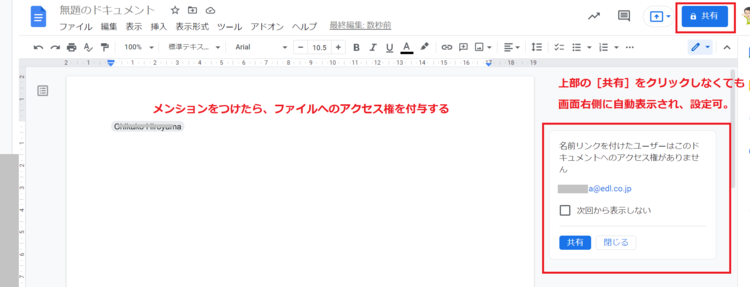 図5:メンションした相手への共有設定が自動表示
図5:メンションした相手への共有設定が自動表示拡大画像表示
他にも、[ファイル]から指定の書類を挿入すると、ファイル名を「チップ」にして表示してくれますし、[会議]を挿入すると、Google カレンダーの予定にリンクされます(図6)。
会議の議案書や議事録を作成する際にこの機能を活用すると、すべての関連書類をペーパーレスで配付できます。また、データ連携により自動更新されますので、相手がファイルを開いたタイミングで最新情報が表示されます。修正の度に、配付資料の差し替えをする必要はもうありません。
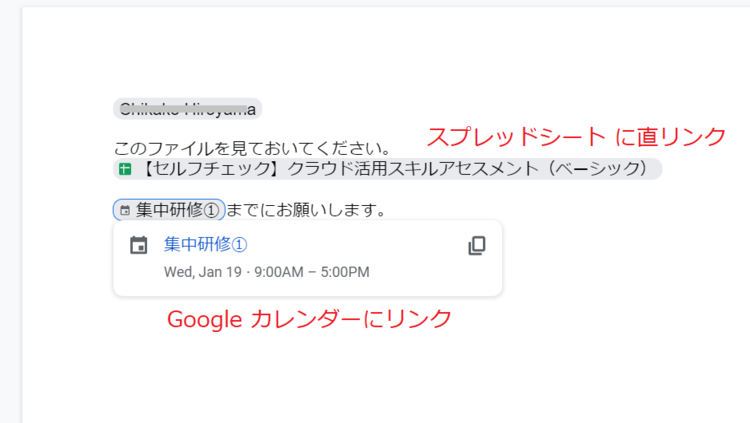 図6:ファイルとカレンダーの会議を Google ドキュメントに挿入する
図6:ファイルとカレンダーの会議を Google ドキュメントに挿入する拡大画像表示
クリックひとつで必要な書類が手元で開きます。遠隔でも隣の席にいても便利なことには変わりありません。
10X思考は、Think Big, Start Small.
大きな目標を決めて、今日できる小さな一歩を踏み出すこと。
「千里も道も一歩から」です。
革新的な新しい未来は、昨日とは違う明日を今日つくり続けることでしか、手に入れることができません。
Google ドキュメントだけでなく、Google には他にもたくさんの役立つアプリが存在しています。使わないのは、本当にもったいないです! 拙著『Google式10Xリモート仕事術――あなたはまだホントのGoogleを知らない』では、Google アプリの単なる機能紹介、操作説明ではなく、場面に応じた生産性劇的向上する活用術、よりスマートな働き方をするための方法をITが苦手な方にもわかりやすくご紹介しています。ぜひお読みください!
さらに、書籍の学びを「最短最速で習得」できる【Google式10Xスキルアップセミナー】が2022年1月よりスタートしました。たった3ヵ月で生産性が劇的向上する講座です。あなたのクラウド活用スキルを可視化するスキルアセスメントを用意しています。
まずは毎月1回実施している無料体験会に参加してみませんか? お待ちしています!